
BRUKSANVISNING
DNN9250DAB/ DNN6250DAB/ DNR8025BT
UPPKOPPLAT NAVIGERINGSSYSTEM / UPPKOPPLAD BILDSKÄRM MED DVD-MOTTAGARE

BRUKSANVISNING
UPPKOPPLAT NAVIGERINGSSYSTEM / UPPKOPPLAD BILDSKÄRM MED DVD-MOTTAGARE
 ] på valfri skärm.
] på valfri skärm.Skärmen SETUP Menu visas.
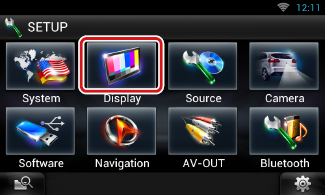
Visningsskärmen visas.
Se följande avsnitt för varje enskild inställningsprocess.
Du kan justera bildskärmens vinkling.
Skärmen för vinkelinställning visas.
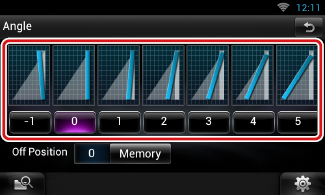
Standardvärdet är ”0”.
|
OBS!
|
Du kan ställa in knapparnas belysningsfärg.
De inställningar du kan välja skiljer sig åt beroende på enheten.
Skärmen Color visas.
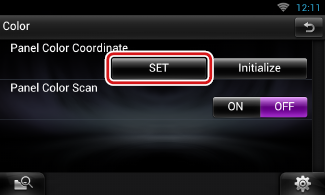
|
OBS!
|
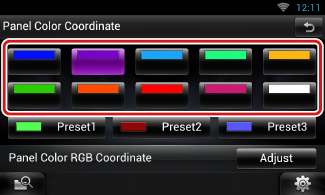
Du kan registrera en egen färg.
Skärmen Panel Color RGB Coordinate visas.
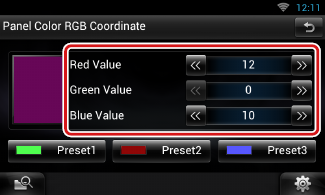
Du kan ställa in panelfärgen så att den hela tiden skannar igenom hela färgspektrat.
Panelens färgskanning är påslagen.